البرنامج التعليمي: إضافة مقطع شبكة NSX في Azure VMware Solution
بعد نشر Azure VMware Solution، يمكنك تكوين مقطع شبكة NSX من NSX Manager أو مدخل Microsoft Azure. بمجرد التكوين، تكون المقاطع مرئية في Azure VMware Solution وNSX Manager وvCenter Server. يأتي NSX مزودا مسبقا بشكل افتراضي ببوابة NSX Tier-0 في الوضع النشط/النشط وبوابة NSX Tier-1 الافتراضية في وضع Active/Standby . تتيح لك هذه البوابات توصيل المقاطع (رموز التبديل المنطقية) وتوفير اتصال East-West وNorth-South.
تلميح
يقدم مدخل Microsoft Azure طريقة عرض مبسطة لعمليات NSX التي يحتاجها مسؤول VMware بانتظام ويستهدف المستخدمين غير المألوفين مع NSX Manager.
في هذا البرنامج التعليمي، تتعلم كيفية:
- إضافة مقاطع الشبكة باستخدام NSX Manager أو مدخل Microsoft Azure
- تحقق من مقطع الشبكة الجديدة
المتطلبات الأساسية
سحابة خاصة ل Azure VMware Solution مع الوصول إلى واجهات vCenter Server وNSX Manager. لمزيد من المعلومات، راجع البرنامج التعليمي لتكوين الشبكات.
استخدام مدخل Microsoft Azure لإضافة مقطع شبكة NSX
إشعار
إذا كنت تخطط لاستخدام DHCP، فستحتاج إلى تكوين خادم DHCP أو ترحيل DHCP قبل أن تتمكن من تكوين مقطع شبكة NSX.
في سحابة Azure VMware Solution الخاصة بك، ضمن شبكة أحمال العمل، حدد الأجزاء>إضافة.
قم بتوفير تفاصيل الجزء المنطقي الجديد وحدد موافق.

اسم المقطع - اسم المقطع المرئي في خادم vCenter.
بوابة الشبكة الفرعية - عنوان بوابة IP لجزء الشبكة الفرعية مع قناع الشبكة الفرعية. تُرفق VMs في الجزء المنطقي، ويتم توصيلها بهذا الجزء المنتمي إلى نفس الشبكة الفرعية. ويجب أيضًا أن تحمل جميع VMs المرفقة بهذا الجزء المنطقي عنوان IP من نفس الجزء.
DHCP (اختياري) - نطاقات DHCP لجزء منطقي. يجب تكوين خادم DHCP أو ترحيل DHCP ليستهلك DHCP على الأجزاء.
إشعار
يتم تحديد البوابة المتصلة افتراضيًّا، وهي للقراءة فقط. يعرض بوابة المستوى 1 ونوع معلومات الجزء.
T1 - اسم بوابة المستوى 1 في NSX Manager. تأتي السحابة الخاصة مزودة ببوابة NSX Tier-0 في الوضع النشط/النشط وبوابة NSX Tier-1 الافتراضية في وضع Active/Standby. تتصل الشرائح التي تم إنشاؤها من خلال وحدة تحكم Azure VMware Solution فقط ببوابة Tier-1 الافتراضية، وأحمال العمل هذه تحصل على اتصال بين الشرق والغرب وشمال الجنوب. يمكنك فقط إنشاء المزيد من بوابات المستوى 1 من خلال NSX Manager. بوابات المستوى 1 التي تم إنشاؤها من وحدة تحكم NSX Manager غير مرئية في وحدة تحكم Azure VMware Solution.
النوع - تراكب الجزء المدعوم من Azure VMware Solution.
أصبح المقطع الآن مرئيا في Azure VMware Solution وNSX Manager وvCenter Server.
استخدام NSX Manager لإضافة مقطع الشبكة
يتم وضع الأجهزة الظاهرية (VMs) التي تم إنشاؤها في خادم vCenter على مقاطع الشبكة التي تم إنشاؤها في NSX وتكون مرئية في خادم vCenter.
في NSX Manager، حدد Networking>Segments، ثم حدد Add Segment.
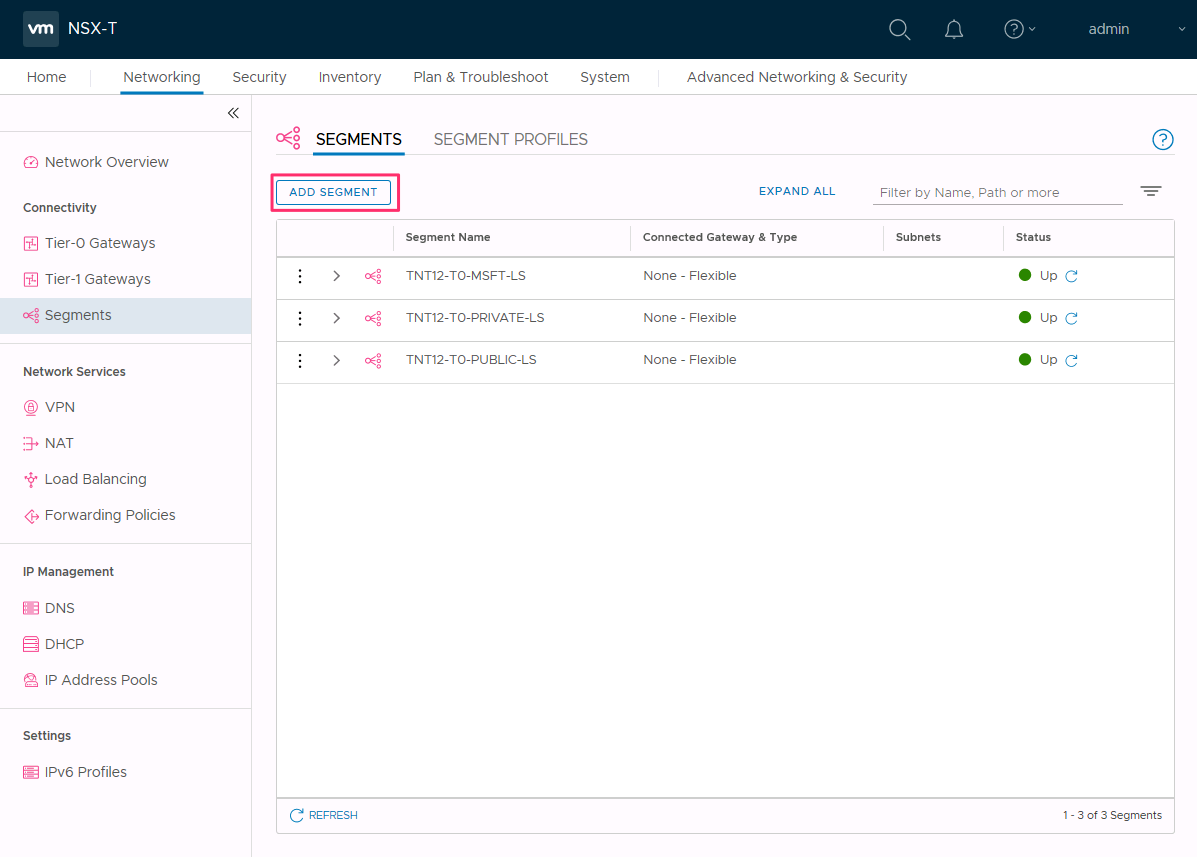
أدخل اسمًا للمقطع.
حدد Tier-1 Gateway (TNTxx-T1) Connected Gateway واترك النوع Flexible.
حدد منطقة النقل التراكبية المكونة مسبقا (TNTxx-OVERLAY-TZ) ثم حدد تعيين الشبكات الفرعية.
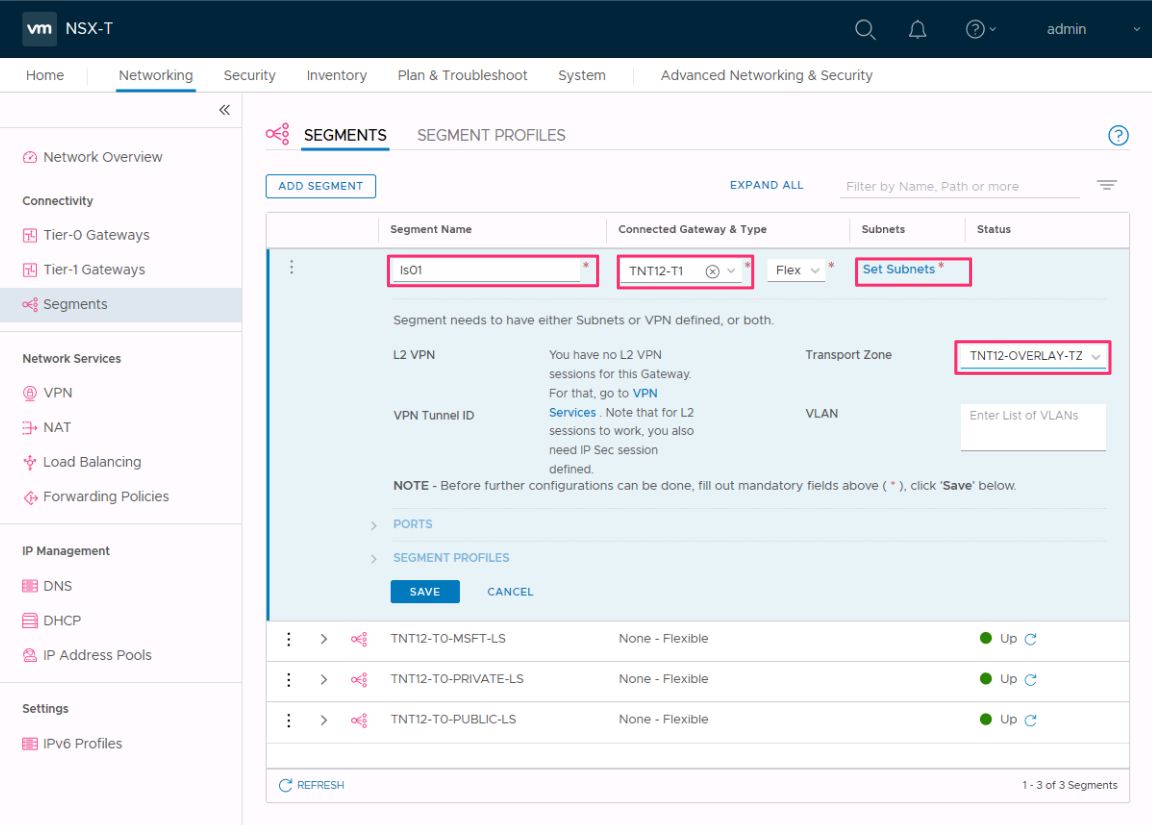
أدخل عنوان IP للبوابة ثم حدد إضافة.
هام
يجب أن يكون عنوان IP على كتلة عنوان RFC1918 غير متداخلة، مما يضمن الاتصال ب VMs على الجزء الجديد.
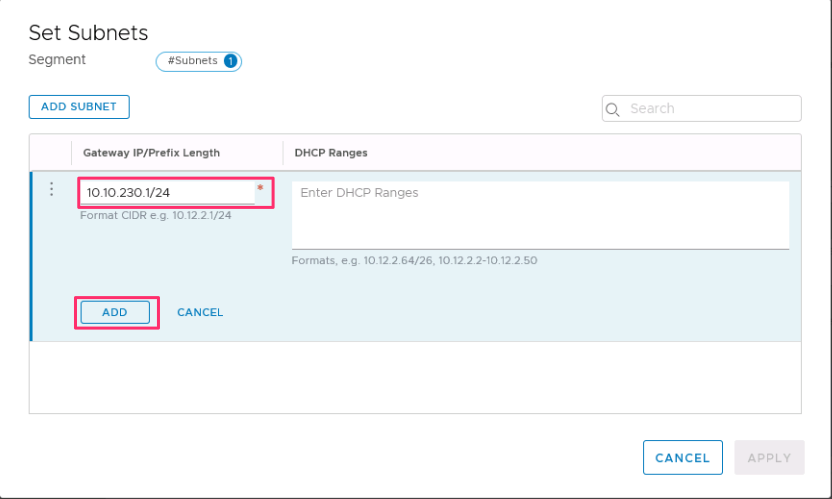
حدد تطبيق ثم حفظ.
حدد لا لرفض خيار متابعة تكوين الجزء.
تحقق من مقطع الشبكة الجديدة
تحقق من وجود مقطع الشبكة الجديدة. في هذا المثال، ls01 هو مقطع الشبكة الجديدة.
في NSX Manager، حدد Networking>Segments.

في خادم vCenter، حدد Networking>SDDC-Datacenter.

الخطوات التالية
في هذا البرنامج التعليمي، قمت بإنشاء مقطع شبكة NSX لاستخدامه للأجهزة الظاهرية في خادم vCenter.
يمكنك الآن:
الملاحظات
قريبًا: خلال عام 2024، سنتخلص تدريجيًا من GitHub Issues بوصفها آلية إرسال ملاحظات للمحتوى ونستبدلها بنظام ملاحظات جديد. لمزيد من المعلومات، راجع https://aka.ms/ContentUserFeedback.
إرسال الملاحظات وعرضها المتعلقة بـ